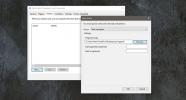كيفية عمل نسخة احتياطية من قائمة ابدأ بدون مجلد TileDataLayer على Windows 10
إذا قمت بتثبيت المربعات في قائمة ابدأ ، فأنت تعلم أن الأمر يستغرق بعض الوقت لتنظيمها جميعًا. ليس هذا هو الوقت الذي تريد أن تقضيه مرة أخرى إذا كان بإمكانك تجنبه ، ولهذا السبب ، من الجيد دائمًا إجراء نسخ احتياطي لتخطيط قائمة البدء قبل تثبيت تحديث الميزات الرئيسية. لسوء الحظ الطريقة الوحيدة السهلة النسخ الاحتياطي لتخطيط قائمة ابدأ أصبح عفا عليه الزمن بعد Windows 10 1703. إذا كنت تقوم بتشغيل Windows 10 1703 ، أو أحدث ، فسيتعين عليك عمل نسخة احتياطية من قائمة ابدأ بدون مجلد TileDataLayer. إليك الطريقة.

النسخ الاحتياطي لقائمة ابدأ بدون مجلد TileDataLayer
يأتي هذا الحل من خوسيه اسبيتيا ويعمل بشكل مثالي على Windows 10 1903.
افتح PowerShell بحقوق المسؤول وقم بتشغيل الأمر التالي.
Export-StartLayout –path $ env: LOCALAPPDATA \ LayoutModification.xml
سيؤدي هذا إلى إنشاء ملف يسمى LayoutModification.xml في الموقع التالي.
٪ USERPROFILE٪ \ AppData \ Local
هذا الملف هو نسخة احتياطية من تخطيط قائمة ابدأ. يمكنك تركه هنا وستتمكن من استعادة أي تخطيط قمت بنسخه احتياطيًا. ومع ذلك ، فمن الجيد الاحتفاظ بنسخة احتياطية في مكان آخر فقط لتكون آمنًا. احتفظ به على محرك أقراص خارجي أو محرك أقراص سحابي أو أي محرك أقراص غير موجود
محرك أقراص Windows.استعادة تخطيط قائمة ابدأ
لاستعادة تخطيط قائمة ابدأ من النسخة الاحتياطية ، تأكد من وجود ملف LayoutModification.xml في الموقع المذكور أعلاه. افتح PowerShell بحقوق المسؤول وقم بتشغيل البرنامج النصي التالي لاستعادة التخطيط.
إذا ((Test-Path $ env: LOCALAPPDATA \ LayoutModification.xml) -eq $ True) { نسخ العنصر $ env: LOCALAPPDATA \ LayoutModification.xml $ env: LOCALAPPDATA \ Microsoft \ Windows \ Shell \ LayoutModification.xml -Force. إزالة العنصر "HKCU: \ Software \ Microsoft \ Windows \ CurrentVersion \ CloudStore \ Store \ Cache \ DefaultAccount \ * $ start.tilegrid $ windows.data.curatedtilecollection.tilecollection" -Force -Recurse. Get-Process Explorer | وقف العملية. }

ستختفي الخلفية وشريط المهام وعناصر واجهة المستخدم الأخرى لبضع ثوان عند استعادة التخطيط ولكن هذا طبيعي تمامًا.
البلاط المفقود
الطريقة المذكورة أعلاه تعمل بشكل مثالي تقريبًا. أثناء الاختبارات ، فشلت في استعادة تجانب معين ؛ لوحة تطبيق الإعدادات المثبتة. ومع ذلك ، لا يزال البلاط موجودًا ، ولا يفتح أي شيء ولا يحتوي على رمز للإشارة إلى الغرض منه. الشيء الوحيد الذي يمكنك فعله هو إلغاء تثبيته وإعادة تثبيته. من الممكن أن يحدث نفس الشيء مع البلاط الآخر.
على الرغم من أن هذه الطريقة تفتقد بلاطة واحدة أو اثنتين ، إلا أنها تعمل لمعظم التطبيقات المثبتة في قائمة ابدأ. يمكنك استخدامه لاستعادة معظم تخطيط قائمة ابدأ وقضاء بضع دقائق في تثبيت العناصر التي لم يتمكن من استعادتها. أما بالنسبة لمجلد TileDataLayer ، فلن يعود ، لذا فإن الطريقة القديمة جيدة فقط للإصدارات القديمة من Windows 10 التي يجب أن تعمل عليها بعد الآن.
بحث
المشاركات الاخيرة
أداة تحميل SkyDrive الحية
لدى Microsoft خطط ضخمة لـ Windows Live SkyDrive. بالنسبة لأولئك الذ...
كيفية إنهاء / إغلاق تطبيق في الموعد المحدد على Windows 10
تطبيقات جدولة Windows 10 ليست نادرة. ستجد عددًا لا بأس به من الخيار...
كيفية إصلاح تأخر الماوس في Windows 10 (حلول العمل)
بالنسبة للمستخدمين النهائيين ، تكون الحياة بدون ماوس أقرب إلى المست...